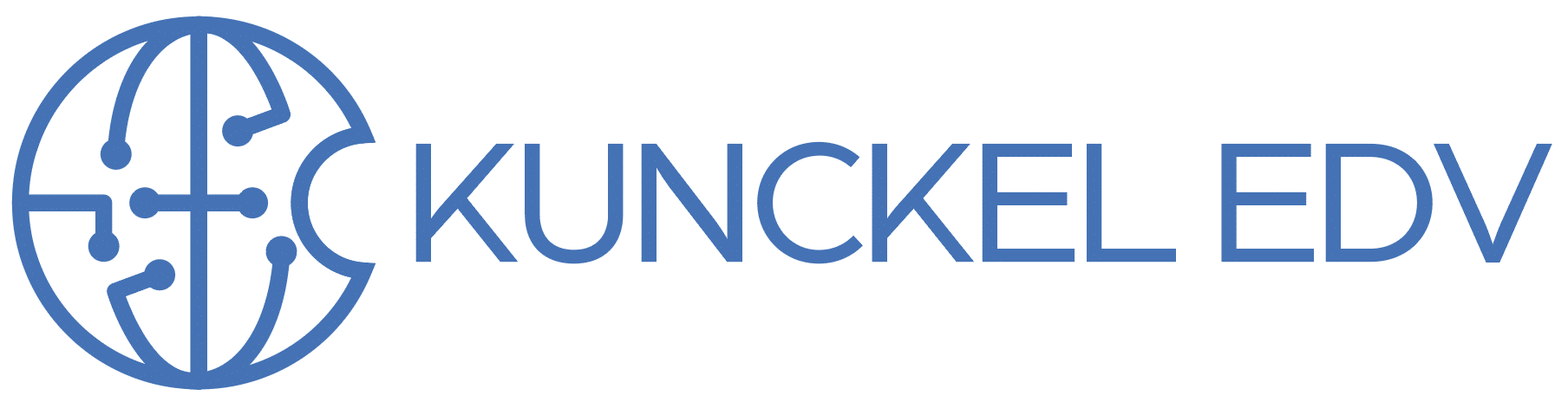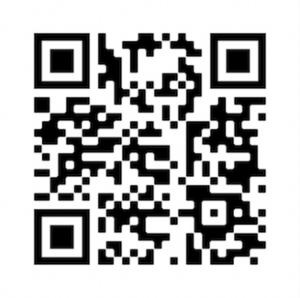isidocs Version 148 ist fertig…
Version 148 – Cloud!
(und Verbesserungen im Büro)
Ein vielfacher Wunsch geht in Erfüllung: Wer möchte, kann isidocs-Dokumente jetzt in der Cloud haben. Unser Ansatz bei isidocs ist ja, möglichst alle Dokumente nicht auf fremden Servern zu halten. Gleichzeitig möchten wir aber ermöglichen, dass man von unterwegs Zugriff auf ausgewählte Dokumente hat. Geplant ie es, die Serverversion von isidocs mit einem Webzugriff auszustatten. Bis dahin gibt es jetzt sowohl für Nutzer der Serverversion als auch der Einzelplatzversion eine Möglichkeit, eine Auswahl an Dokumenten in einen Ordner zu synchronisieren, der bei einem Cloud-Anbieter liegt. Das kann Dropbox, iCloud oder ein eigenes NAS sein, z.B. Synology Drive. Vorteil dieser Lösung: Die Dokumente werden in der Struktur abgelegt, in der sie auch in isidocs sind, also Regal/Ordner oder Mappenart/Mappe.
Voraussetzungen:
– der angemeldete User muss für dieses Auslagern von sensiblen Daten freigeschaltet sein. Das kann der Admin einstellen: Benutzer bearbeiten, einen Haken setzen bei „Berechtigungen“, „Ordner/Mappen in der Cloud“.
– Ist diese Markierung gesetzt, kann jeder Benutzer Ordner oder Mappen mit der Markierung „Cloud“ versehen.
– Der Benutzer muss in den „Voreinstellungen/Weiteres“ einen Ordner auf einem Cloud-Laufwerk auswählen.
– Beim Beenden des Programmes werden dann alle markierten Ordner/Mappen in diesen Ordner synchronisiert.
– Die Synchronisation ist in eine Richtung, manuelle Änderungen am Ordner werden NICHT in isidocs zurückgespielt.
– Bei der jeweils ersten Synchronisation eines Ordners/einer Mappe werden alle enthaltenen Dokumente geladen, bei folgenden Synchronisationen nur die neu hinzu gekommenen Verweise.
– Durch diese Vorgehensweise ist die Synchronisation sehr schnell. Löschungen von nicht mehr synchronisierten Ordner im Cloud-Ordner werden auf Wunsch bei Abwählen des Ordners vorgenommen.
– Da man theoretisch Regale, Mappen, Ordner und Dokumente mit gleichem Namen haben kann, setzt isidocs an die jeweiligen Namen am Ende eine eindeutige Nummer.
Verbesserungen im Büro
– In der Artikelliste in der Kalkulation gibt es ein Rechtsklick-Menü, mit dem man die Artikelnummer kopieren kann, den Originalartikel aufrufen und den EK festsetzen kann.
– Bugfixes:
– Wird eine Rechnung verbucht, kommt auch der Druckdialog, wenn Drucken angehakt war.
– Wird ein Projekt neu angelegt und „in einem Rutsch“ Artikel hinzugefügt, Rechnung erzeugt und gedruckt dann wurde die Liste der Artikel nicht gespeichert.